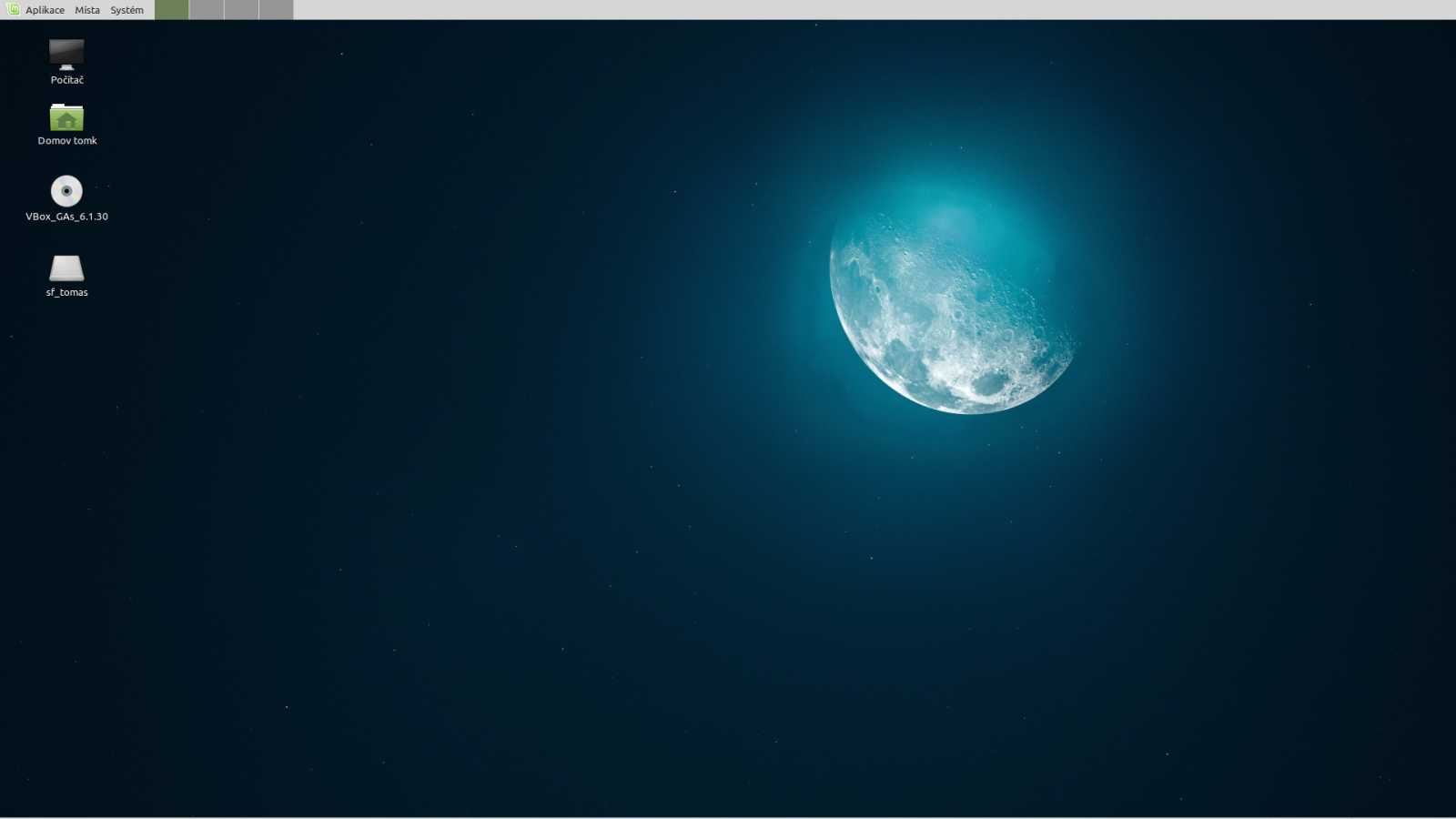
Mate pro Linux: Co umožňuje přehledné pracovní prostředí a jak na něj snadno s Linux Mint | Kapitola 4
Seznam kapitol
Jste zastánci klasiky? Preferujete pracovní prostředí podobné starším Windows? Pracovní plocha má vést do složky Plocha, panel má mít přepínač úloh s popiskem a podobně. Pokud jsou vaše názory podobné mohlo by vám tohle pracovní prostředí vyhovovat. A navíc má příznivé nároky na hardware.
Nastavení firewallu
Nastavení firewallu se bude lišit podle druhu distribuce. Tato konfigurace je potřeba pouze tehdy, pokud máme aktivní některou síťovou službu. U Mintu v základní konfiguraci není otevřen žádný síťový port ven. Pozor, u jiných distribucí se to může lišit, proto si to ověřte. Opatrní musí být zvláště majitelé notebooků, mnoho distribucí má ve výchozím nastavení nainstalovanou a aktivovanou službu SSH. Jde o vzdálený přístup do počítače. Zde pomohou silná uživatelská hesla, ale pokud nepoužíváte, doporučuji raději tuto službu deaktivovat. Příkazy pod uživatelem root.
Pokud tento příkaz nebude fungovat, tak:
Rozšířené nastavení sítě
Nastavení sítě je řešeno pomocí network manageru z GNOME. Poskytuje velmi široké možnosti konfigurace sítí. Při konfiguraci nových rozhraní nejsme omezeni jenom na hardwarová. Jsou podporována i rozhraní virtuální a VPN.
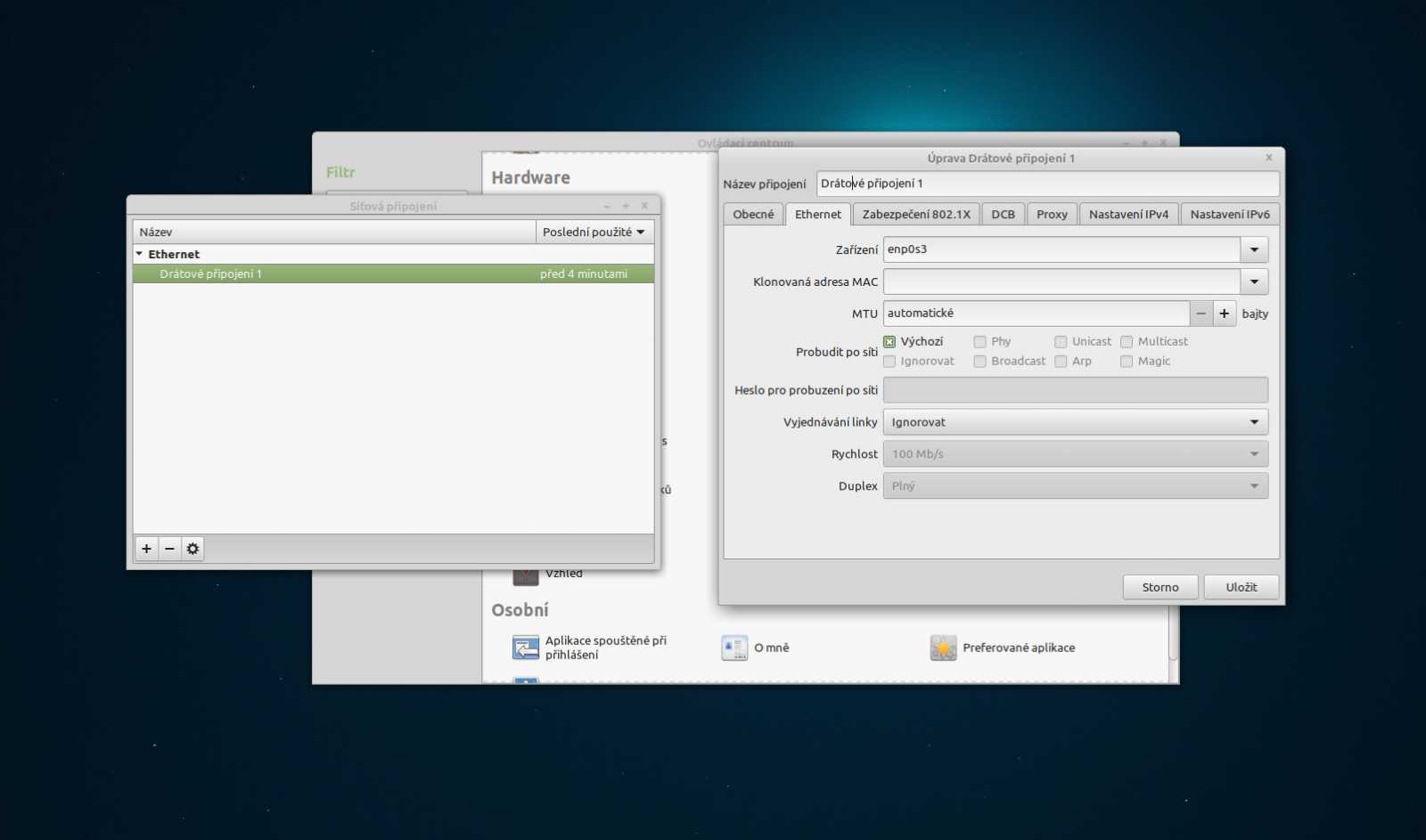
U sítí grafická rozhraní používám většinou pro základní nastavení. Pokročilá provádím většinou pomocí konfiguračních souborů. Nastavení se dá i kombinovat. Některá nastavení konfiguračním souborem a jiná graficky. Máme například notebook. Chceme rozhraní typu Bridge pro nastavení virtualizace KVM. Pevná rozhraní uvedeme v konfiguračním souboru. Wifi ovšem neuvedeme, a proto jí uvidíme v grafickém rozhraní network manageru. Takže jí můžeme snadno změnit podle aktuální wiffi sítě.
A jak tohle třeba uděláme v Debianu? Upravíme soubor /etc/network/interfaces a doinstalujeme balíček bridge-utils.
Hlavní nabídka
Kompletní konfigurace menu. Možnost individuálního řazení položek. Přidávání vlastních položek a podnabídek. Též je zde možnost skrytí položky menu.
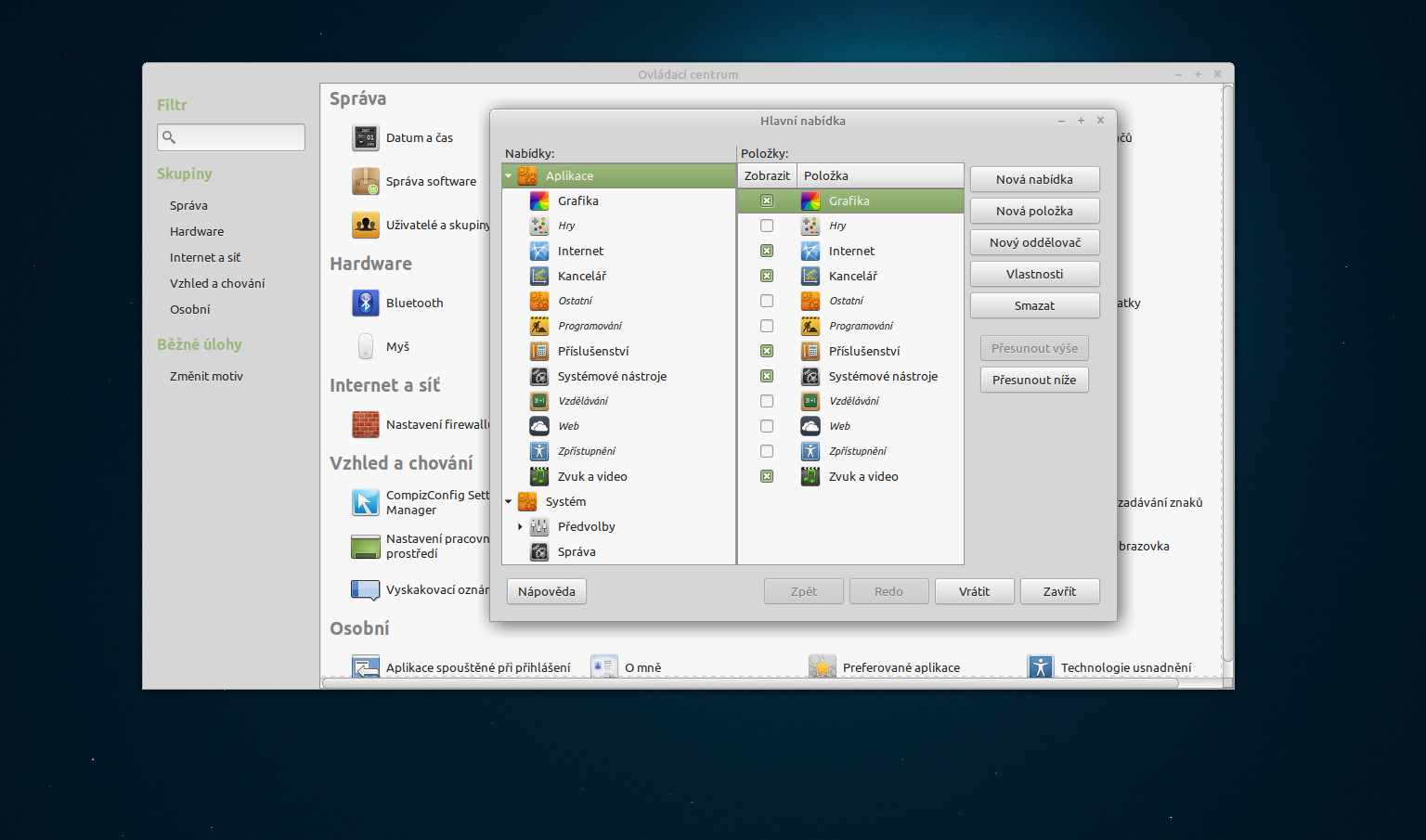
Nastavení QT5
Pozor, tato položka je důležitější, než na první pohled vypadá. Nastavuje se zde vzhled aplikací využívajících knihovnu QT, většinou teda aplikací pro KDE. V kartě Vzhled zvolte styl tak, aby byl vzhled těchto aplikací podobný s okolím. V kartě Písmena upravte podle potřeby písmo.
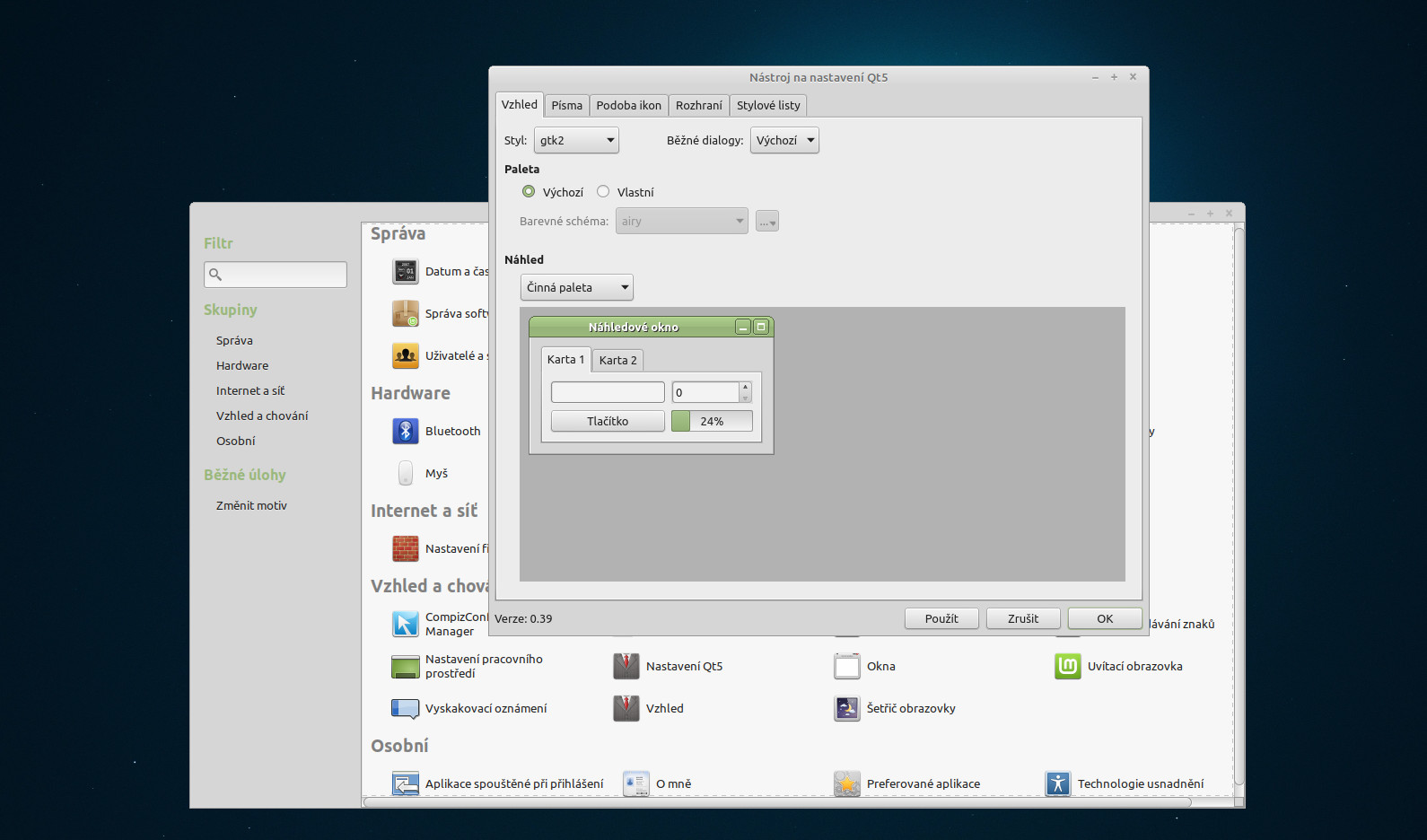
Vyskakovací oznámení, Vzhled. Šetřič obrazovky.
- Vyskakovací oznámení – zde nastavíme především místo zobrazení a motiv vzhledu.
- Vzhled – kompletní nastavení vzhledu probráno v první kapitole.
- Šetřič obrazovky – zde vybereme konkrétní screensaver a zvolíme dobu za jakou dojde k jeho aktivaci.
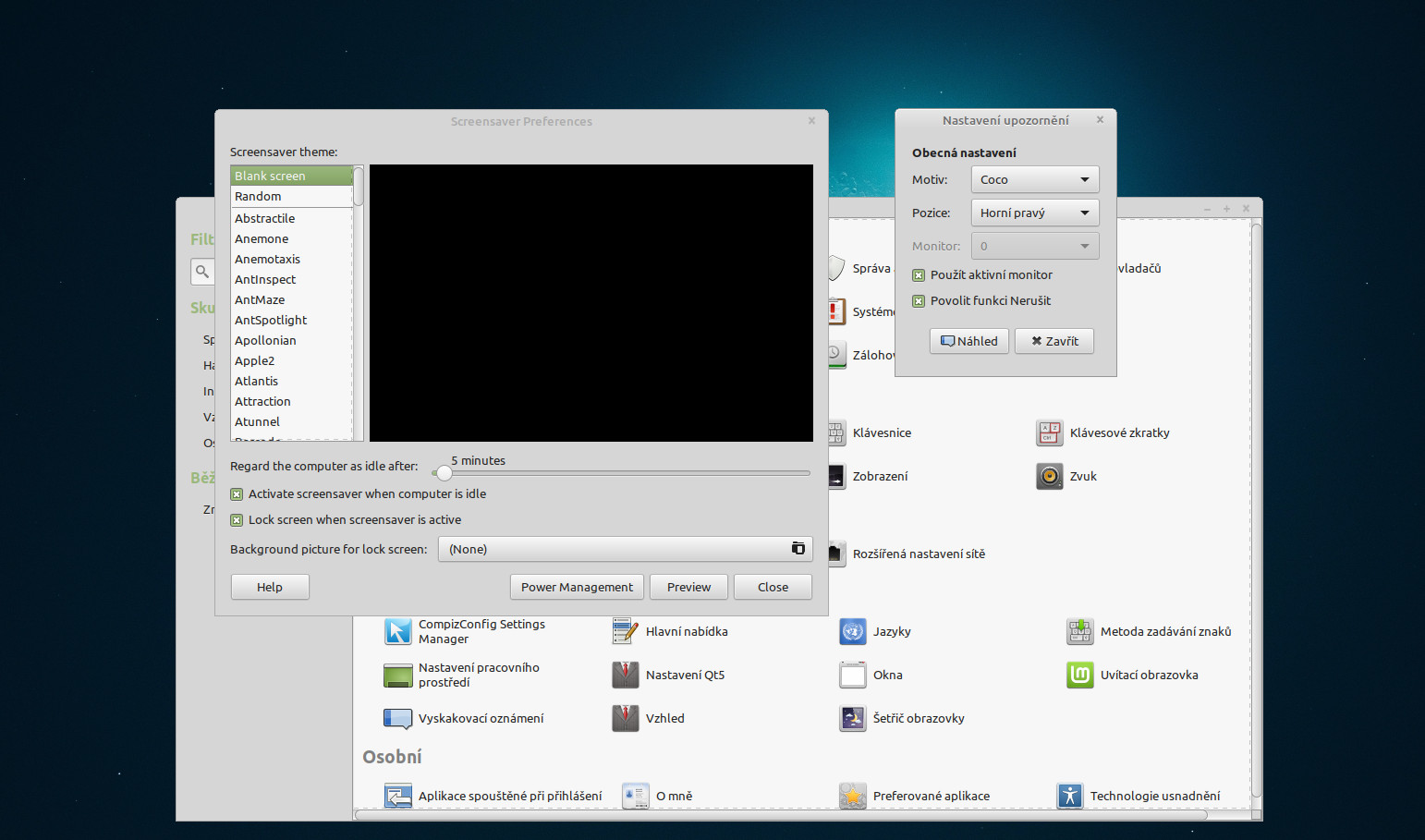
Osobní
- Aplikace spuštěné při přihlášení – umožňují přidat, odebrat, nebo deaktivovat aplikaci spuštěnou při startu pracovního prostředí. Pozor jde o aplikace stažené ke startu prostředí, ne startu systému.
- Preferované aplikace – zde zvolíme preferované aplikace pro konkrétní činnosti například Internetový prohlížeč.
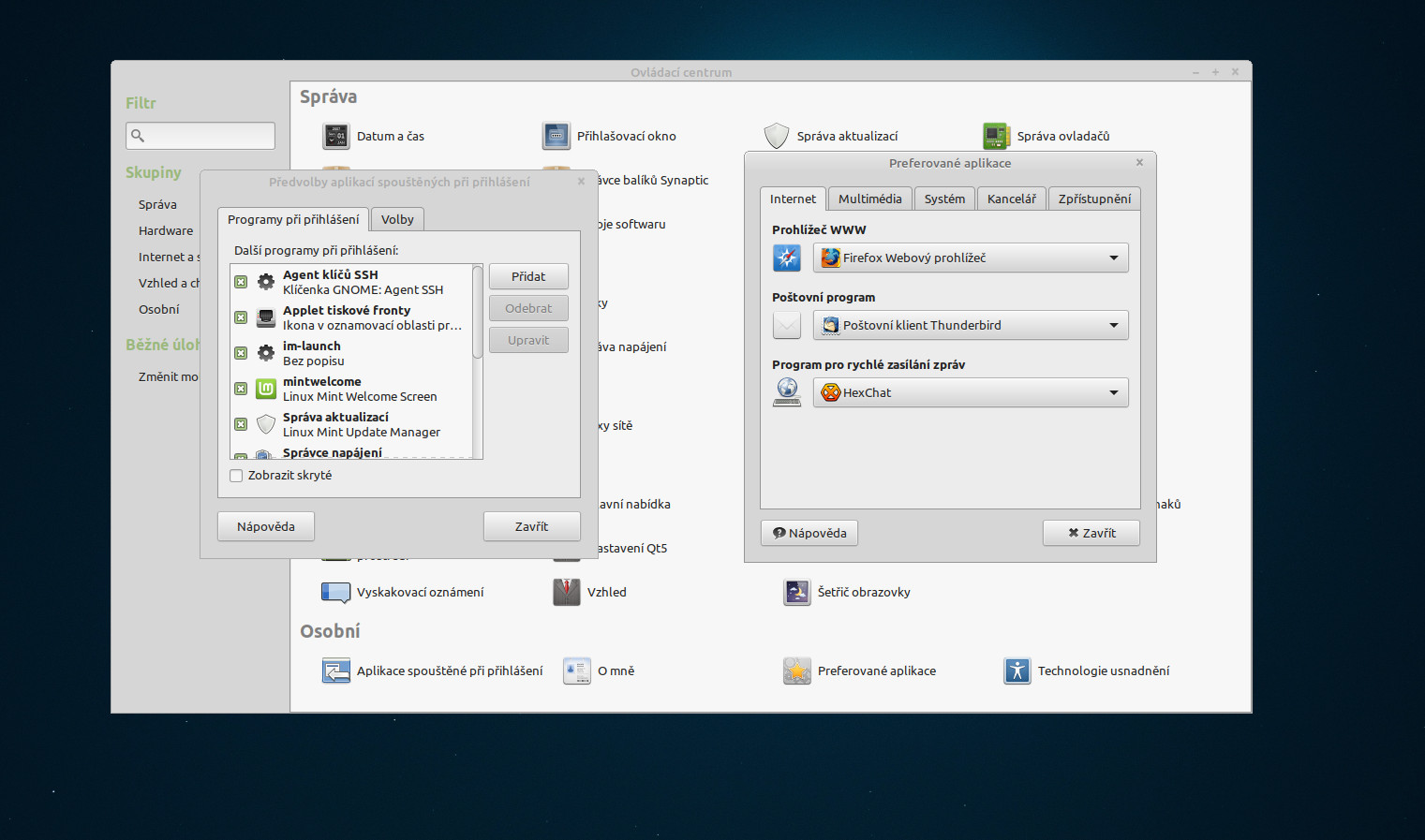
A nastavení máme hotovo.





